Физическая память компьютера загружена, что делать? Способы очистки памяти компьютера
- Как освободить ОЗУМнение о том, что физическая память для компьютера является определяющей, и она никогда не бывает лишней очень распространено среди пользователей. И с этим трудно поспорить, особенно если говорить о современных устройствах, с самой продвинутой конфигурацией.
В связи с этим многие пользователи сталкиваются с такой проблемой как нехватка физической памяти устройства.
Решение этой проблемы может поставить в тупик не только простого пользователя, но и опытного компьютерного мастера.
Для тех, кто не хочет вникать в тонкости и сложности всех процессов, хотим предложить несколько простых способов решения проблемы, доступные каждому.
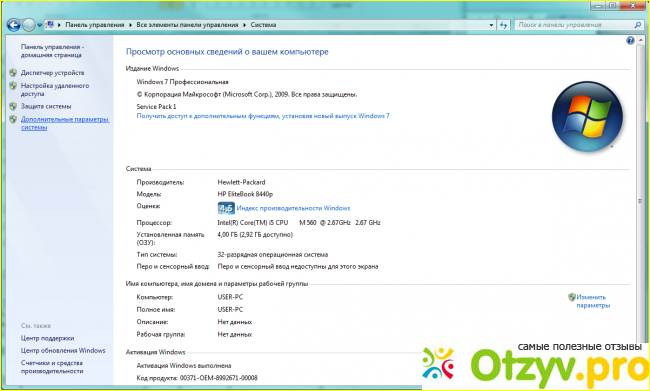
Простые способы решения проблемы
В первую очередь нехватка оперативной памяти можно определить по заторможенности работы системы. Каждый последующий запуск операционной системы становиться все медленней. Запустить приложения становиться все труднее из-за длительного процесса ожидания. А некоторые приложение вообще отказываются запускать. На дисплее все чаще возникают непонятные служебные сообщение, которые еще больше сбивают пользователя.

Но все перечисленные последствия могут быть причиной наших неправильных действий. В первую очередь, если обнаружились какие любые неполадки в работе необходимо провести диагностику Windows. Стандартные программы проверки уже интегрированы в операционную систему.
В панели задач перейти к вкладке Диспетчер. На вкладке называемой быстродействие можно наглядно увидеть использование ОЗУ системой.
Для систем начиная с VISTA нормальный процент загруженности не должен превышать 75 %. Если это значение больше, необходимо предпринять меры к её разгрузке.
В первую очередь внимательно посмотрите на автозагрзку. При включении системы, она может автоматически запускать в фоновом режиме большое количество не нужных приложений, которые отнимают большую часть ОЗУ.
Исправить это достаточно просто. В командной строке пишем msconfig . Данная команда позволяет перейти в конфигурацию системы, где во вкладке Автозагрузка можно убрать или при необходимости добавить программы для автозапуска при включении ПК.
Удалив не нужный софт, система начнет загружаться и работать намного быстрее.
Очистка ОЗУ
Существуют два основных способа оптимизировать память. Начнем с самого простого и эффективного использования ПК необходимо отключить не используемый софт. Помните, что не все приложения работающие в фоновом режиме потребляют мало ресурсов, некоторые из них очень прожорливы.
Не стоит кардинально решать вопрос нехватки памяти за счет отключения всех приложений, которые требует много ресурсов. Некоторые действительно нужны и обеспечивают стабильную работу ОС.
Специальные программы для чистки
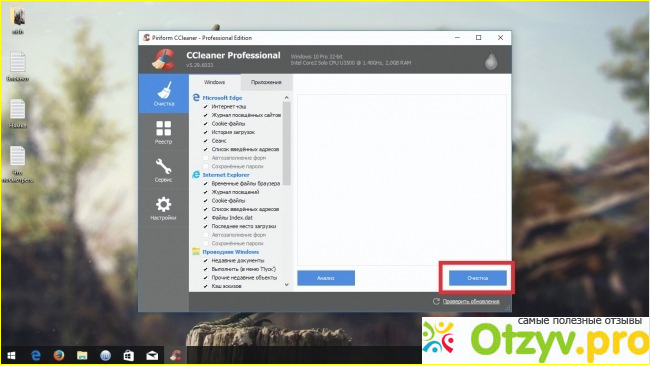
Когда загрузка памяти перешла допустимую норму, некоторые не опытные пользователи прибегают к помощи специальных программ, которые по уверению их создателей очищают память и ускоряют работу системы. С виду они приносят много пользы, но в реальности ничего хорошо они не делают, а наоборот затрудняют работу операционной системы. Специалисты не рекомендую очищать памяти таким способом.
Основные причины уменьшения объема ОЗУ
Не все программы способы защитить на 100% от попадания вирусов и вредоносных программ. Поэтому периодически необходим проводить полную проверку системы различными утилитами. Компьютерные вирусы могут быть причинами потери части ОЗУ.
Стоит отметить тот факт, что в зависимости от версии ОС её требуется определенный минимальный объем памяти для стабильной работы и может быть от 256 Мб до 2 Гб.
Видео обзор
| Все(5) |
|---|
 Как ОЧИСТИТЬ ОПЕРАТИВНУЮ ПАМЯТЬ на Компьютере Как ОЧИСТИТЬ ОПЕРАТИВНУЮ ПАМЯТЬ на Компьютере |  Как освободить оперативную память компьютера windows 7 Как освободить оперативную память компьютера windows 7 | 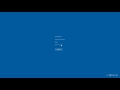 Загрузка оперативной памяти на 100% решение проблемы Загрузка оперативной памяти на 100% решение проблемы |  КАК ОЧИСТИТЬ ОПЕРАТИВНУЮ ПАМЯТЬ И УСКОРИТЬ РАБОТУ КОМПЬЮТЕРА НА WINDOWS. [2016] КАК ОЧИСТИТЬ ОПЕРАТИВНУЮ ПАМЯТЬ И УСКОРИТЬ РАБОТУ КОМПЬЮТЕРА НА WINDOWS. [2016] |  Тормозит комп svchost.exe съедает всю оперативную память и грузит проц!!! Тогда смотри это видео) Тормозит комп svchost.exe съедает всю оперативную память и грузит проц!!! Тогда смотри это видео) |




Комментарии на отзыв: